2024年にノートPCを購入する大学生のために、累計300台以上のPCをレビューしてきたウチヤマチカラが大学生のノートPCの選び方やおすすめ機種をを紹介する記事です。
大学生に必要なPCのスペック→ライフスタイルに合わせて
大学生にとってのノートPCは、単なる作業用のマシン以上のもの。
講義のメモ、レポート作成、リサーチ、プレゼンテーションの準備、さらにはエンターテイメントの中心としても機能します。
特に現代では、オンライン授業やグループワークにおいても欠かせない存在です。
PCを利用する目的
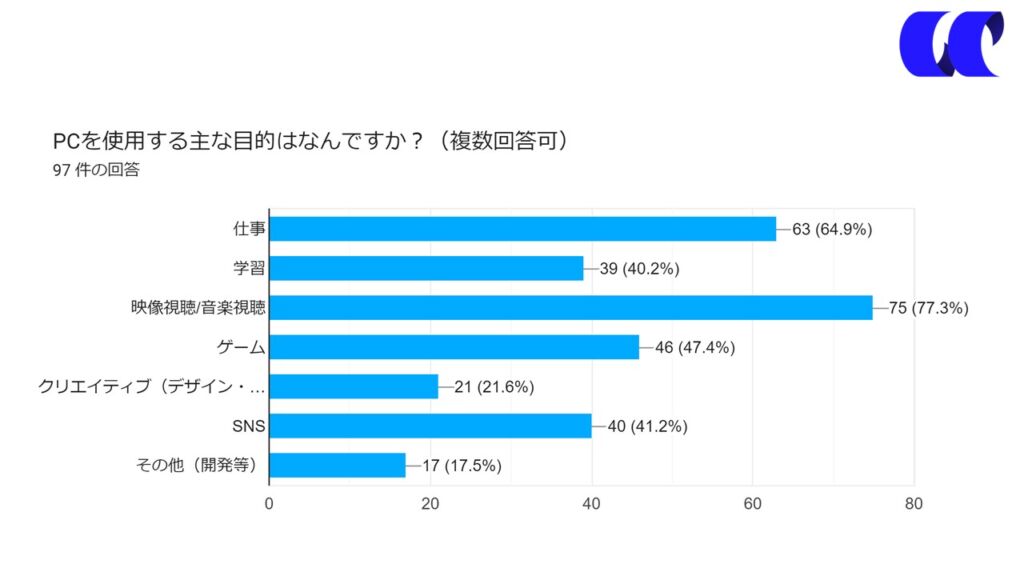
YouTube上で学生・ビジネスパーソン・経営者を対象にアンケートを実施しました。
その結果、ノートPCで利用する用途として最も多いのが、「映像視聴・音楽視聴」次いで「仕事」でした。
また、それぞれのライフスタイルに合わせて「ゲーム」「SNS」を利用しています。
結論として、大学生活で「あなた自身がどの作業を重視するか」でノートPCを選択するのがベストです。
この記事では、MicrosoftOfficeワードやエクセルを使った事務作業やZoomを使ったオンライン授業など、一般的な使用を想定して紹介します。
ウチヤマチカラがおすすめする大学生が購入するべきノートPCの最低スペック
- モニター 13.3型以上
- OS Windows
- CPU Intel Core i3 1315U以上 AMD Ryzen 5 7520U以上
- メモリ 8GB以上
- ストレージ 256GB以上
以上が最低限必要なスペックです。
2024年現在では10万円程度の予算を設定すれば、上記のようなスペックのPCを手に入れることができます。
これらのスペックではオンライン授業やレポート課題に必要な性能は備えています。
ただし、複数の動作を同時並行して行う場合は、メモリを16GBにしてください。それだけでいいです。
下記動画でも詳細にまとめていますので是非参考にしてください。
PCのサイズ・重量
体格や通学時間の長さなどで、持ち運んだ時の疲れ方が違うのでそれぞれのライフスタイルによって決めてよいポイントです。
13.3型や14型は重量が700g~1.5kg程度までなのでリュックに入れて持ち運びしやすいと思います。
PCのサイズは13.3型から14型がおすすめです。
どこまでの重量を選ぶべきなのか、下記動画で解説しているのでぜひ視聴してみてください。
OS
OSは
Microsoftが開発するWindows
Appleが開発するMacOS
Googleが開発するchromeOS
オープンソースで有名なLinuxがあります。
おすすめはWindowsです。
ビジネスの現場ではWindowsのシェアが圧倒的に多く、それに合わせてソフトウェアや機器が開発されています。
またWindowsのPCは高性能なので、後で別のOSをPCにインストールもできます。
Macは、iPhone、iPad向けのアプリケーション開発を行う人は選択すべきですが、それ以外の一般ユーザーにとってはコストパフォーマンスの面でWindowsと比較して不利なです。その点も考慮して選択しましょう。
CPU
CPUはPCの脳のようなものです。単にプロセッサ=処理装置ともいわれます。
ソフトを動かすときにCPUが計算してそのソフトを実行します。
高性能なCPUを搭載しているモデルは、素早く処理を終えられます。
より複雑な作業を行いたい場合は高性能なCPUを搭載しているノートPCを選びましょう。
最新世代のCPUにはインテル社のCore プロセッサやAMD社のRyzenプロセッサがあります。
会社によってCPUの構成が変わっているため、正しく選ぶと費用を安く抑えられる可能性があります。
2024年のトレンドは下記動画にまとめたので低価格かつ高性能なノートPCが欲しい人はぜひご視聴ください。
メモリ RAM
メモリはCPUが計算して結果を一時保存する場所です。
家電量販店等での説明は、作業机に例えられることが多いです。
Microsoftofficeを使った事務作業では8GBでも十分です。
しかし、例えば、同時にオンライン授業を行い、さらにPCでメモをする(映像録画等)をする場合、メモリの使用量は増えます。
また、画像生成など高度な計算を行うソフトウェアを動作する場合もメモリは大量に使用されます。
メモリが足りない場合は、CPUが1つずつ計算をしていくため、CPUが高性能でもメモリが少ないために動作が遅くなることも多いです。
PCを購入して4年間の利用を想定するのであれば16GB搭載モデルがおすすめです。
また、動画編集や写真補正を専門に行う人は32GB以上を選択しましょう。
ストレージ
ストレージはPCのデータを保存する場所です。2024年現在ではストレージのパーツはSSD(ソリッドステートドライブ)が利用されています。
学生が利用する場合、512GB以上が推奨です。
ノートPCのUSBポートを利用して外付けのストレージを利用するという手もあるので、予算に合わせて変化させても大丈夫です。
予算の決め方
PCを購入する際に、高いPCと安いPCの違いについてザックリと紹介しておきます。

価格の高いPCはPC本体の材質やキーボードの作りが違います。
後から代わりのものが見つかる箇所を赤で記してあります。
青も代用は可能ですが、もともとPCに搭載されている性能が大きいものです。
価格が高いノートPCはPC本体の素材に高価なものが使われています。
量産が難しいものや部材そのものが高い場合、PC本体の価格も高くなります。
予算を削りたい場合は、赤から削るのをおすすめします。
下記動画でも紹介していますが、タッチパッドやキーボードは外付けのものを利用すると作業効率も高くなり、PC本体の予算を削ることができます。
バッテリーの動作時間について
バッテリーの連続動作時間について解説します。
PCメーカーはバッテリーのサイズを公表してくれています。
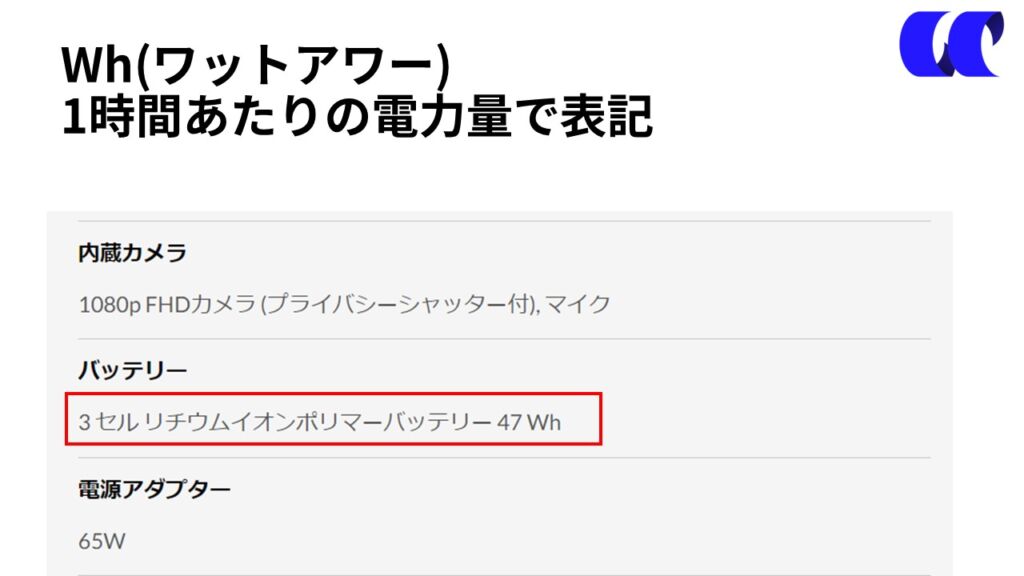
例えば外資系メーカー大手のレノボであればスペックシートの真ん中あたりに、バッテリーサイズを表記してくれています。
バッテリーサイズは大きければ大きいほどバッテリーの連続動作時間は伸びます。
一方、ノートPCの消費電力が増えれば増えるほど連続動作時間は減ります。
消費電力が増える要因はモニターの大きさやCPUの消費電力の高さです。
バランスが重要です。
同じ動作をさせた時のバッテリーの連続動作時間の変化
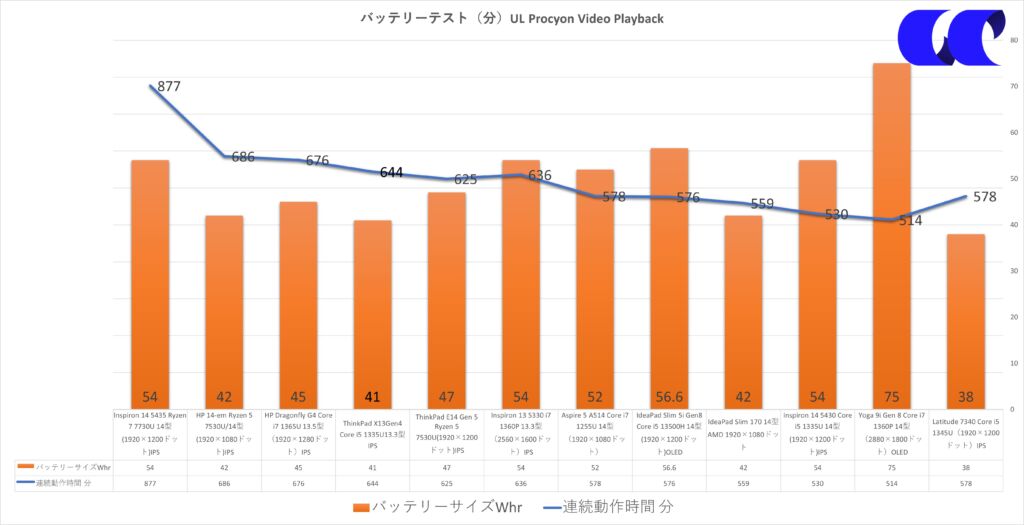
PCで動画を流しっぱなしにするテストの結果です。
オレンジはバッテリーの大きさ、青は「分」に直した時間です。
バッテリーの連続動作時間はPCのモニターやCPUの種類によって変化することがわかっています。
PCを長い時間動作させたい場合は、モニターの表示領域が狭く、AMDのCPUを搭載しているモデルを選びましょう。
ウチヤマチカラがおすすめする大学生におすすめのノートPC
多くのPCのベンチマーク結果やキーボードの使い勝手から予算別におすすめのノートPCを紹介します。[
この記事では一般的な利用を想定しているので、特にバッテリー連続動作時間を重視して選定しています。
予算8万円以下ならデル Inspiron 14 5445
重量は1.59kgと持ち運びを考えるにはを少し重いです。
大容量のバッテリーを搭載しつつ、全体的なパーツのスペックが高いのがおすすめポイントです。
2024年に発売された中でもっともコストパフォーマンスが高いノートPCだと思います。
価格は7万円程度から販売されていますが、セール時期に大幅に価格が安くなる可能性があるため表記していません。
メーカー公式ページでご確認ください。
公式サイトでみる予算11万円ならThinkBook 14 Gen 7
レノボが販売するビジネスノートPCです。
ビジネス向けに最適化されているため、拡張性が高く、性能も高い。
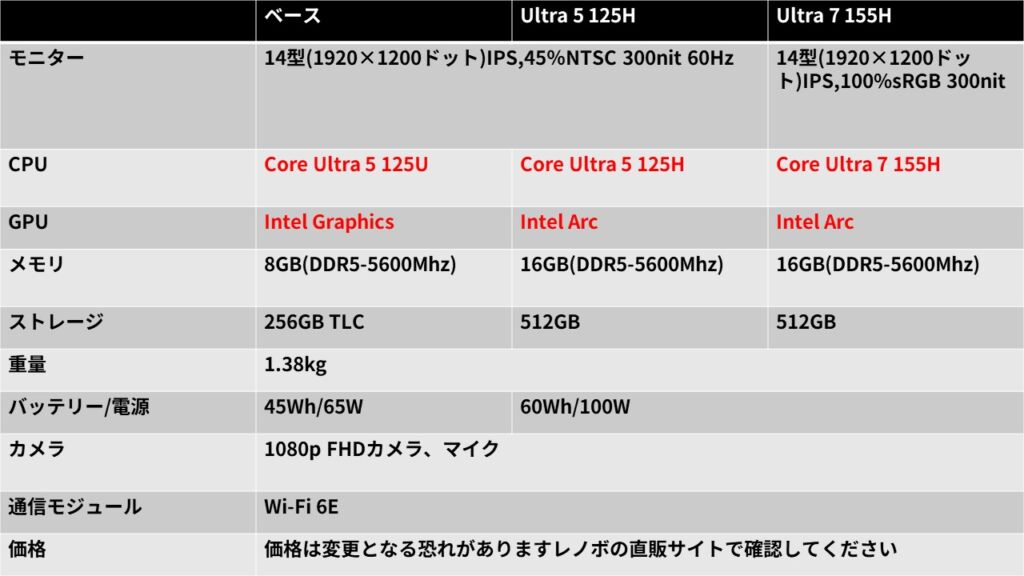
重量は約1.38kgです。
最新のインテルCore Ultraプロセッサ搭載で最安値級です。
公式サイトでみる予算が15万円ならThinkBook 13x Gen 4
レノボが販売する法人向けのビジネスノートPCです。
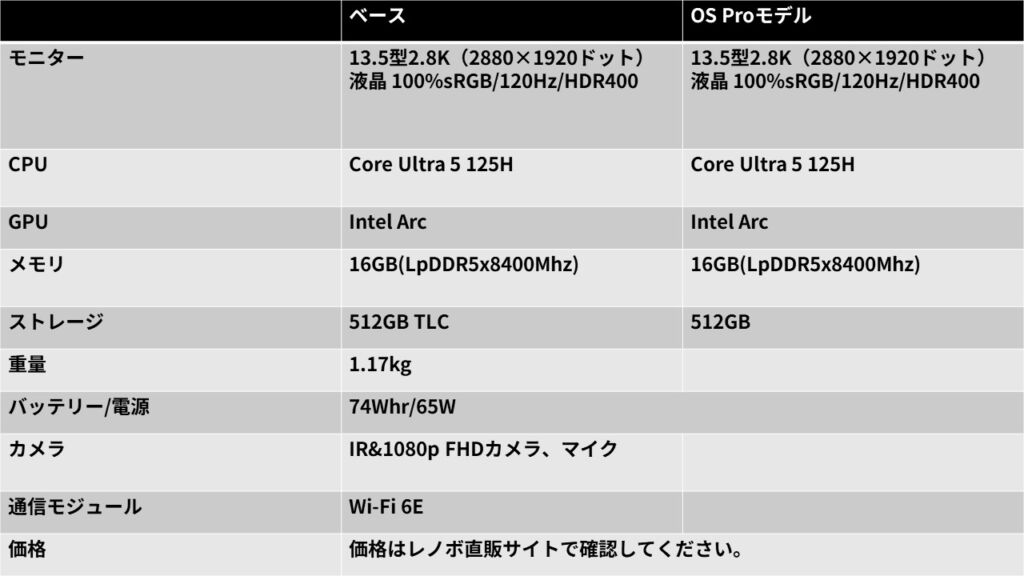
高価なパーツを搭載し1.1kgの重量です。
バッテリーの動作時間が長く、持ち運びが多い人におすすめです。
公式サイトでみるPCの延長保証・購入後のサポート
PCの延長保証や購入後のサポートを解説します。
PCの延長保証は、「なし」か、「超手厚くする」かの2択
PCは買ってすぐ初期故障で壊れるか、3年くらい使って自然劣化で壊れるか、みたいな感じの製品です。
それ以外の故障は落としちゃった、水こぼしちゃったパターンです。長く使えるかどうかは「運」もかかわってきます。
大学生活で4年間の利用を想定するなら、水濡れや落下による故障も保証される「アクシデントサポート」まで付帯させるべきです。
それを付けないのであればメーカー保証の1年間で問題ありません。
詳細を知りたい方は動画を再生してください
初心者は有償のサポートをつけてください 知識のある人は不要です
動画は、筆者のPCが壊れた時の修理の流れを解説しているものです。
パソコンが壊れた時に、問題がどこにあるかを予想できる人は手厚いサポートは不要です。
ある一定の知識がある場合最短で修理受付されますが、問題の原因が特定できない場合、電話などのやりとりで長丁場になります。
有償サポートに加入すると、電話対応のレベルが向上するので、質の高いサービスを求める人は有償のサポートに加入すべきです。
大学生のPCはどこで購入すべき
学生協・家電量販店・メーカーの直販サイトなどが購入場所の候補になっていると思います。
- メーカー直販サイト
- 家電量販店
- 学生協
の順番で安いです。
学生協は、国内メーカーの決めた価格で製品が販売されているため、価格競争が生まない仕組みです。PCの価格が高いままになっています。
家電量販店を調査した結果、特定製品をおすすめとして展開していました。
全社で特定機種をおすすめすれば、PCを安売りしても利益率を高められます。
そのため、PC本体の価格は学生協ほど高くないのです。
しかし、メーカー直販サイトで購入したほうが安いことがわかっています。
大学生は外資系メーカーのPCを購入すべき
主に学割が理由です。
外資系メーカーは教育に力をいれているため、学生・教員のための割引が存在しています。
国内メーカーは学生協で販売経路が確保されており、値引きしなくても勝手に売れるしくみを作っているため、高い金額のまま割り引くことをしません。
同じ性能のノートPCを国内メーカーと外資系メーカーで比較した場合、学割も含めるとほとんどの場合外資系メーカーのほうが安いです。
また、富士通やNECのPC部門はレノボのグループ会社になりました。
NEC製品に関していえば、製造ラインも同じモデルが存在します。ブランドにこだわる必要はありません。
中古はおすすめしません
中古のノートPCに関して質問されることがありますが、中古のノートPCはおすすめしません。
理由はいつ壊れるかわからない製品だからです。
また、旧型の製品を購入しても経済的な合理性がないため、単純に損します。
詳細が気になる方は上記動画をご視聴ください。

